[Edge 概觀 (Edge Overview)] 索引標籤會顯示 Edge 特定的資訊。您可以更新名稱、說明、連絡資訊、相關聯的設定檔,以及其他詳細資料等資訊。此外,您還可以執行其他活動,例如傳送電子郵件以啟用 Edge、要求 RMA 重新啟用等等。
若要存取 Orchestrator UI 中的 [Edge 概觀 (Edge Overview)] 頁面,請執行以下步驟:
- 在企業入口網站的 SD-WAN 服務中,移至。
- Edge 頁面即會顯示現有的 Edge。
- 按一下 Edge 的連結,或按一下 Edge 的裝置 (Device) 資料行中的檢視 (View) 連結。
- 按一下概觀 (Overview) 索引標籤,檢視和修改所選 Edge 的內容。
隨即顯示所選 Edge 的現有詳細資料。如有需要,您可以修改資訊。
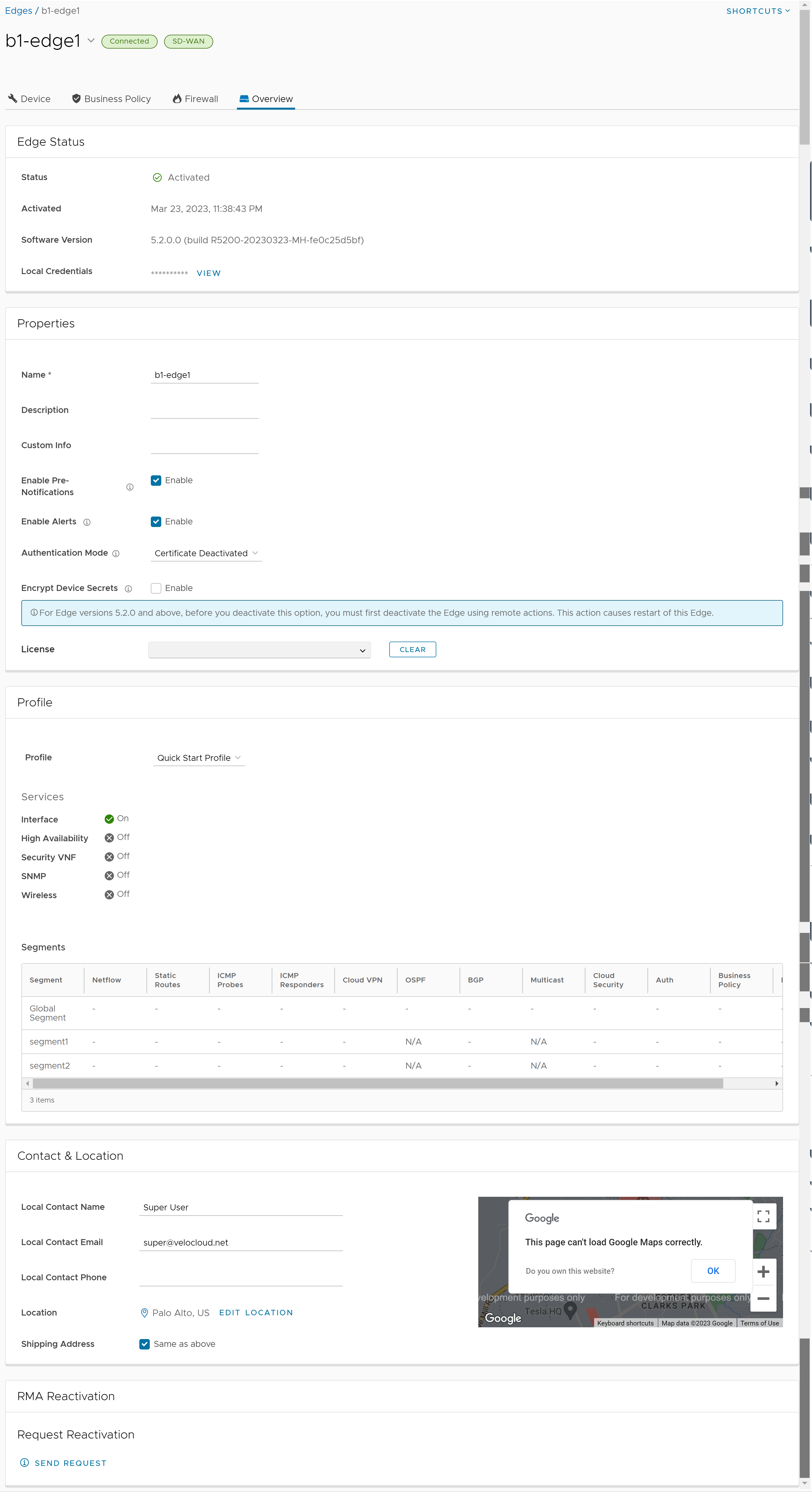 備註: 對於已啟用的 Edge,將顯示以下詳細資料。如果 Edge 尚未啟用, 內容 (Properties) 區段會顯示一個用來傳送 Edge 啟用電子郵件的選項。如需詳細資訊,請參閱 傳送 Edge 啟用電子郵件。
備註: 對於已啟用的 Edge,將顯示以下詳細資料。如果 Edge 尚未啟用, 內容 (Properties) 區段會顯示一個用來傳送 Edge 啟用電子郵件的選項。如需詳細資訊,請參閱 傳送 Edge 啟用電子郵件。在 [Edge 概觀 (Edge Overview)] 索引標籤中,您可以檢視和修改以下欄位:
如需有關如何將 RMA 重新啟用要求傳送給站台連絡人的詳細指示,請參閱 傳送 Edge 啟用電子郵件。表 1. [Edge 概觀 (Edge Overview)] 索引標籤 選項 說明 Edge 狀態 (Edge Status) 狀態 (Status) 顯示 Edge 的狀態: - 擱置中:(Pending:)Edge 尚未啟動。
- 已啟動:(Activated:)Edge 已啟動。
- 重新啟用擱置中 (Reactivation Pending):可以使用現有的組態來啟用新的或被取代的 Edge。此狀態並不會影響 Edge 的功能。
已啟動 (Activated) 顯示 Edge 的啟用日期和時間。 軟體版本 (Software Version) 顯示 Edge 的軟體版本和組建編號。 本機認證 顯示本機 UI 的認證。這些認證用來在 Web 型工作階段中從本機瀏覽 Edge,以存取其作用中 LAN 介面之一。本機認證會包含預設使用者名稱「admin」,以及一個隨機產生的密碼。
按一下修改 (Modify) 以更新 Edge 層級的認證。本機認證是使用者名稱/隨機產生的密碼,需要具有此認證,才能在 Web 型工作階段中從本機瀏覽 Edge,以存取其作用中 LAN 介面之一。
Properties (內容) 名稱 (Name) 顯示 Edge 的名稱。 說明 (Description) 顯示 Edge 的說明。 自訂資訊 (Custom Info) 顯示與 Edge 相關聯的自訂資訊。 啟用預先通知 (Enable Pre-Notifications) 依預設,會啟用此選項。這允許傳送 Edge 的警示通知給操作員。操作員可透過電子郵件、SMS 或 SNMP 設陷來接收警示。若要設定警示,請參閱設定警示。您也可以按一下 來查看警示。 啟用警示 (Enable Alerts) 依預設,會啟用此選項。這允許傳送 Edge 的警示通知給客戶。客戶可透過電子郵件、SMS 或 SNMP 設陷來接收警示。若要設定警示,請參閱設定警示。您也可以按一下 來查看警示。 驗證模式 (Authentication Mode) 從下拉式功能表中選擇驗證模式:
- 已停用憑證 (Certificate Deactivated):Edge 會使用預先共用的金鑰模式進行驗證。
警告: 建議不要將此模式用於任何客戶部署。
- 憑證取得 (Certificate Acquire):依預設,會選取此模式,並建議用於所有客戶部署。在憑證取得 (Certificate Acquire) 模式下,會在啟用 Edge 期間核發憑證並自動更新。Orchestrator 會指示 Edge 從 SASE Orchestrator 的憑證授權機構取得憑證,其作法是產生金鑰配對,並將憑證簽署要求傳送至 Orchestrator。取得後,Edge 會使用憑證來驗證 SASE Orchestrator 及建立 VCMP 通道。
備註: 在取得憑證後,必要時,可將該選項更新為 需要憑證 (Certificate Required)。
- 需要憑證 (Certificate Required):此模式僅適用於「靜態」客戶企業。靜態企業的定義如下:可能只會部署少數幾個新的 Edge,且預計不會進行 PKI 導向的新變更。
重要: 需要憑證 (Certificate Required) 的安全優勢並沒有高於 憑證取得 (Certificate Acquire)。這兩種模式同樣安全,如果客戶想使用 需要憑證 (Certificate Required),應要有本節中所述的原因才行。需要憑證 (Certificate Required) 模式表示,在沒有有效憑證的情況下,不接受任何 Edge 活動訊號。在此模式下,Edge 會使用 PKI 憑證。操作員可以編輯 Orchestrator 的系統內容,以變更 Edge 的憑證更新時間範圍。如需詳細資訊,請連絡您的操作員。注意: 若是客戶不知道這種嚴格施行情況,使用該模式可能導致 Edge 失敗。
備註: 撤銷 Edge 憑證後,會停用 Edge,且需要完成啟用程序。目前的 QuickSec 設計會檢查憑證撤銷清單 (CRL) 的時間有效性。CRL 時間有效性必須符合 Edge 目前的時間,這樣 CRL 才能對新建的連線產生影響。若要達成此目的,請確定已正確更新 Orchestrator 時間,使其與 Edge 的日期和時間相符。加密裝置密碼 (Encrypt Device Secrets) 選取啟用 (Enable) 核取方塊,以允許 Edge 加密所有平台上的機密資料。 備註: 對於 Edge 5.2.0 版及更新版本,在停用此選項之前,您必須先使用遠端動作來停用 Edge。此動作會導致 Edge 重新啟動。授權 從可用清單中選擇 Edge 授權。此清單會顯示由操作員指派給企業的授權。 憑證 (Certificates) 按一下檢視 (View),顯示憑證詳細資料。會顯示具有以下選項的快顯視窗: - 檢視憑證 (View Certificate):從下拉式清單中選取要檢視的憑證。
- 有效期間 (Validity Period):顯示所選憑證的核發日期和時間,以及到期日期和時間。
- 顯示憑證 (Show Certificate):顯示選取的憑證。您也可以將該憑證複製到剪貼簿。
- 進階 (Advanced):顯示獲指派該憑證之企業的一般名稱、組織以及序號。
- 撤銷 (Revoke):按一下以撤銷選取的憑證。
- 續訂 (Renew):按一下以更新已到期的憑證。
- 關閉 (Close):按一下以關閉快顯視窗。
設定檔 (Profile) 設定檔 (Profile) 顯示指派給 Edge 的設定檔,以及服務 (Services)和區段 (Segments) 組態詳細資料。 您可以從下拉式清單中選取設定檔,來修改指派的設定檔。
備註: 切換到不同的設定檔時,不會修改 Edge 覆寫組態。備註: 由於推播啟用,可能會顯示 Edge 註冊預備設定檔。這是一個非由生產設定檔設定的新 Edge。在這種情況下,企業管理員必須從下拉式清單手動指派設定檔。切換設定檔時,請檢查客戶所指派操作員設定檔與 Edge 所指派企業設定檔之間的相容性。如需更多詳細資料,請參閱相容性對照表。
連絡人和位置 (Contact & Location) 本機連絡人名稱 (Local Contact Name) 顯示與 Edge 相關聯的本機連絡人名稱。 本機連絡人電子郵件 (Local Contact Email) 顯示與 Edge 相關聯之本機連絡人的電子郵件地址。 本機連絡人電話 (Local Contact Phone) 顯示與 Edge 相關聯之本機連絡人的電話號碼。 位置 (Location) 顯示 Edge 的現有位置。若要更新位置詳細資料,請按一下編輯位置 (Edit Location)。 運送地址 (Shipping Address) 如果您的運送地址與 Edge 位置相同,請選取同上 (Same as above) 核取方塊。否則,請輸入運送連絡人名稱,並設定位置。 RMA 重新啟用 您可以起始 RMA 重新啟用申請以:- 因發生故障而取代 Edge
- 升級 Edge 硬體型號
備註: 此選項僅適用於已啟用的 Edge。要求重新啟用 (Request Reactivation) 按一下以產生新的啟用金鑰。Edge 的狀態會變更為重新啟用擱置中 (Reactivation Pending) 模式。 備註: 重新啟用金鑰的有效期只有一個月。取消重新啟用要求 (Cancel Reactivation Request) 按一下以取消 RMA 重新啟用要求。當您取消要求時,Edge 的狀態會變更為已啟動 (Activated) 模式。 傳送啟用電子郵件 (Send Activation Email) 按一下以將包含啟用指示的電子郵件傳送給站台連絡人。此選項不會啟用 Edge,但會起始啟用程序。會顯示快顯視窗,其中包含電子郵件詳細資料。您可以修改指示並傳送電子郵件。 RMA 序號 (RMA Serial Number) 顯示要啟用之 Edge 的序號。(選用) 您可以針對要啟用的 Edge,輸入其序號。此 Edge 會取代您已要求對其進行 RMA 重新啟用的現行 Edge。 備註: 如果序號和 Edge 型號與要啟動的 Edge 不符,則啟用會失敗。RMA 型號 (RMA Model) 顯示要啟用之 Edge 的型號。此 Edge 會取代您已要求對其進行 RMA 重新啟用的現行 Edge。 備註:- 如果 RMA 重新啟用要求含有取代裝置的序號 (可選),則該序號必須與目前的 Edge 相符,否則該項啟用將失敗。
- 如果序號和 Edge 型號與要啟動的 Edge 不符,則啟用會失敗。
- 如果選取的 RMA 型號與目前的 Edge 型號不同,會顯示警告訊息。在重新啟用時,將移除 Edge 特定的組態設定和設定檔覆寫,但仍會保留統計資料。建議記下 Edge 特定的組態設定,然後在重新啟用後,將這些組態設定重新新增至全新更換的 Edge。
更新 (Update) 按一下以更新 RMA Edge 屬性詳細資料。 - 在修改所需設定之後,按一下儲存變更 (Save Changes)。
- 按一下右上角的捷徑 (Shortcuts) 選項,以執行以下活動:
選項 說明 監控 (Monitor) 導覽至所選 Edge 的 [監控 (Monitor)] 索引標籤。如需詳細資訊,請參閱監控 Edge。 檢視事件 (View Events) 顯示所選 Edge 的相關事件。 遠端診斷 (Remote Diagnostics) 啟用此項,以針對選取的 Edge 執行「遠端診斷」測試。如需詳細資訊,請參閱執行遠端診斷。 產生診斷服務包 (Generate Diagnostic Bundle) 允許為選取的 Edge 產生診斷服務包。如需詳細資訊,請參閱Edge 的診斷服務包。 遠端動作 (Remote Actions) 允許對選取的 Edge 執行遠端動作。如需詳細資訊,請參閱遠端動作。 檢視設定檔 (View Profile) 導覽至與所選 Edge 相關聯的 [設定檔 (Profile)] 頁面。 檢視閘道 (View Gateways) 顯示連線至所選 Edge 的閘道。 備註: 只有操作員使用者可以檢視閘道。當企業管理員使用者按一下此選項時,無法檢視閘道。識別裝置型號
若要識別裝置型號,請按一下裝置名稱旁邊的向下箭頭。此時將顯示一個快顯視窗,顯示 Edge 和裝置型號資訊。備註: 5.1.0 版支援用來更新韌體的功能,如下所示:- 6X0 Edge 裝置型號和 3X00 Edge 裝置型號 (3400/3800/3810) 的韌體平台映像
- 510-LTE (Edge 510LTE-AE、Edge 510LTE-AP) 和 610-LTE (Edge 610LTE-AM、Edge 61LTE-RW) 的韌體數據機映像
- 所有實體 VMware SD-WAN Edge 裝置的原廠映像
- 一旦平台及/或數據機韌體已更新,它會顯示在 [Edge 資訊 (Edge Info)] 詳細資料畫面中,如以下所示。若要存取 Edge 資訊 (Edge Info) 詳細資料畫面,請選取一個 Edge。此時會顯示所選 Edge 的畫面。然後,按一下該 Edge 名稱旁的向下箭頭圖示。
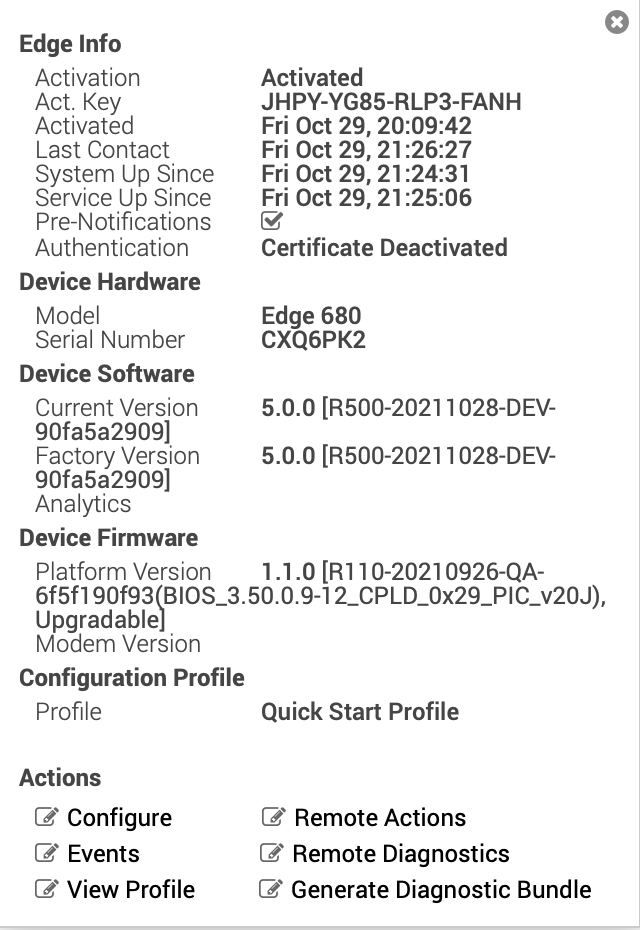
對於 5.2 版,支援在 HA (高可用性) SD-WAN Edge 上更新原廠映像和平台韌體。一旦 HA 上的原廠映像和/或平台韌體已更新,它會顯示在 [Edge 資訊 (Edge Info)] 詳細資料畫面中,如以下所示。若要存取 [Edge 資訊 (Edge Info)] 詳細資料畫面,請按一下該 Edge 名稱旁的向下箭頭圖示。
。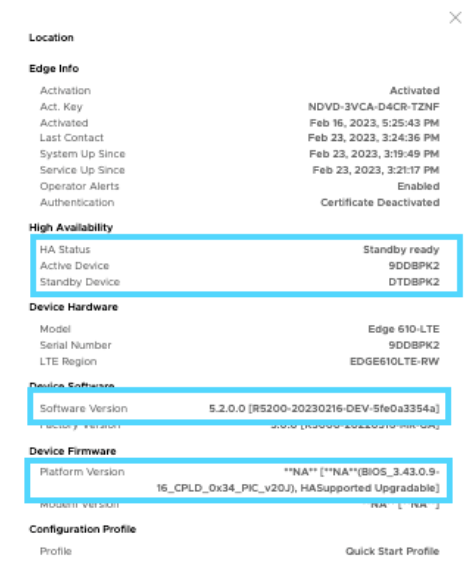 備註: 非 WiFi Edge 型號的型號名稱結尾將包含「-n」。請參閱下圖。
備註: 非 WiFi Edge 型號的型號名稱結尾將包含「-n」。請參閱下圖。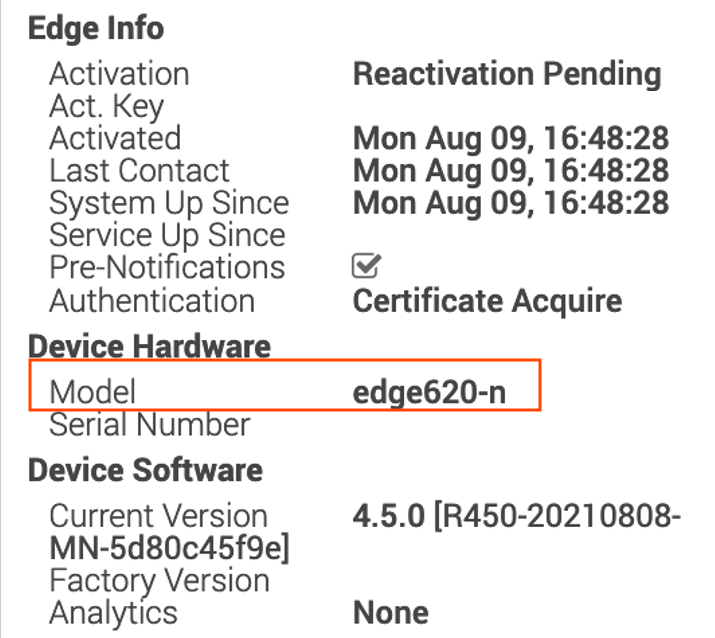
您可以從下拉式功能表中選取設定檔,來修改指派的設定檔。如需其他資訊,請參閱下列注意事項。
切換設定檔時,請檢查客戶所指派操作員設定檔與 Edge 所指派企業設定檔之間的相容性。有關相容性對照表,請參閱以下章節中的資料表。
相容性對照表
| 客戶操作員設定檔類型 | 目前的 Edge 企業設定檔 (Current Edge Enterprise Profile) | 選取的 Edge 企業設定檔 (Selected Edge Enterprise Profile) | 結果 |
|---|---|---|---|
| 以區段為基礎 | 以區段為基礎 | 以區段為基礎 | 無變更 |
| 以網路為基礎 | 以網路為基礎 | 以網路為基礎 | 無變更 |
| 以區段為基礎 | 以網路為基礎 | 以區段為基礎 | Edge 組態會轉換為以區段為基礎的組態。不過,在 Edge 軟體映像更新至 3.0 版或更新版本之前,組態並不會傳遞到 Edge。 |
| 以網路為基礎 | 以網路為基礎 | 以區段為基礎 | Edge 組態會轉換為以區段為基礎的組態。不過,在 Edge 軟體映像更新至 3.0 版或更新版本之前,組態並不會傳遞到 Edge。 |
| 以區段為基礎 | 以網路為基礎 | 以網路為基礎 | Edge 不會接收映像更新。 |
| 以網路為基礎 | 以區段為基礎 | 以區段為基礎 | Edge 不會接收映像更新。 |